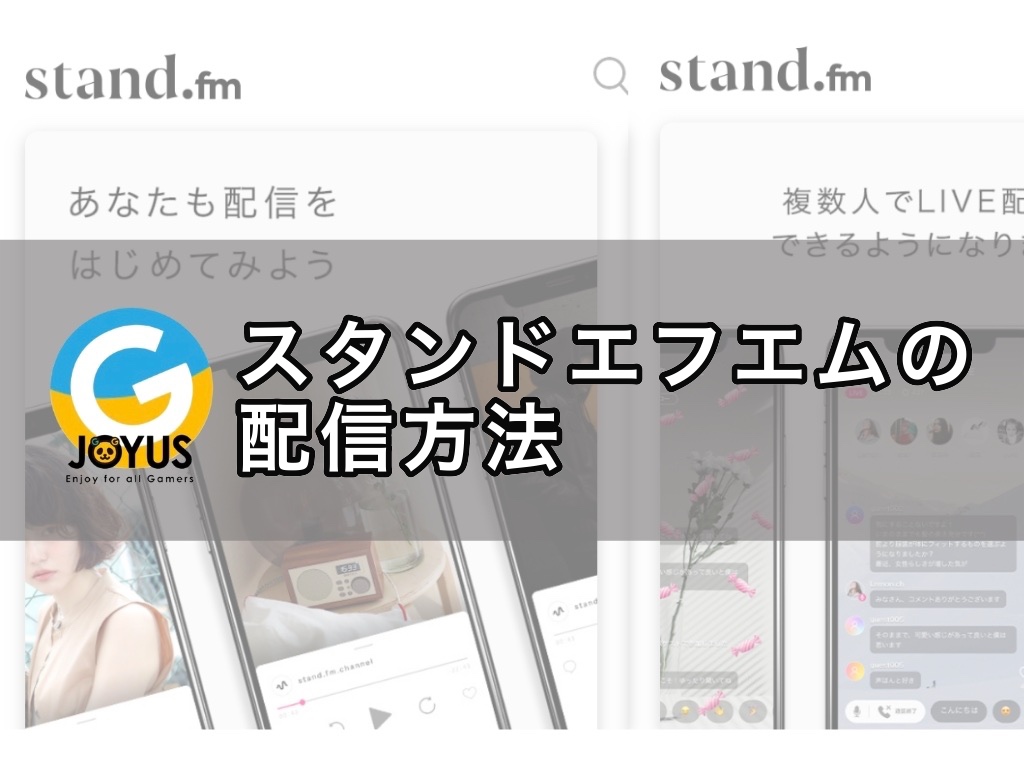スタエフアプリで収録して配信できる
スタンドエフエムでは、聞くだけではなく自分の放送も配信もできます。必要な機材はスマホ1つあれば可能で、マイクや編集ソフトなどは必要ありません。誰でも簡単に配信できるので、配信に興味があるなら、配信してみてはどうでしょうか?

収録のやり方
収録放送のやり方を紹介します。スタエフの配信はすべてスタンドエフエムアプリから行います。
step
1マイクアイコンをタップ
スタエフアプリのホーム画面下にあるマイクアイコンをタップします。

step
2収録をタップ
収録かライブ配信のどちらかを選択します。今回は収録なので「収録」をタップ。

step
2録音ボタンをタップして収録開始
収録画面の下にある赤い録音ボタンをタップすると、録音が開始されます。録音中にもう一度録音ボタンをタップすると収録が終わります。
収録を取り直したい場合は、シークバーをスライドし録音開始すると、その部分を上書き収録できます。また、収録内容を切り取りや挿入などもできますが、細かな編集方法は別記事で紹介します。

収録が終わったら、右上の「次へ」をタップし、放送の配信準備を行います。
収録した放送を配信する
step
1放送タイトルなどの設定
収録が終わったら、放送タイトルやカテゴリなどを設定します。タイトルは自由に付けて問題ありませんが、リスナーはタイトルで放送に興味を持ちやすいので、多くの方に聞いてもらいたい場合はタイトルをしっかり考えるのがおすすめです。
カテゴリやハッシュタグを設定することでも、リスナーの検索に引っかかりやすくなるため、放送内容の設定は良く考えてつけましょう。

step
2公開先を設定する
放送を公開する時は、スタエフのリスナー全員が聞ける状態にするか、特定の人限定に公開するか設定できます。
知り合いの人だけに聞かせたい場合は、「URL限定公開」に設定しましょう。

step
3公開完了
ここまでを設定し、「公開が完了しました」と表示されれば放送は配信された状態になります。

この様にスタエフでは、スマホ1つで簡単に自分の放送を配信できます。放送を定期的に配信すれば、多くのリスナーに自分の放送が届くようになりますので、勇気を出して配信してみてはどうでしょうか?